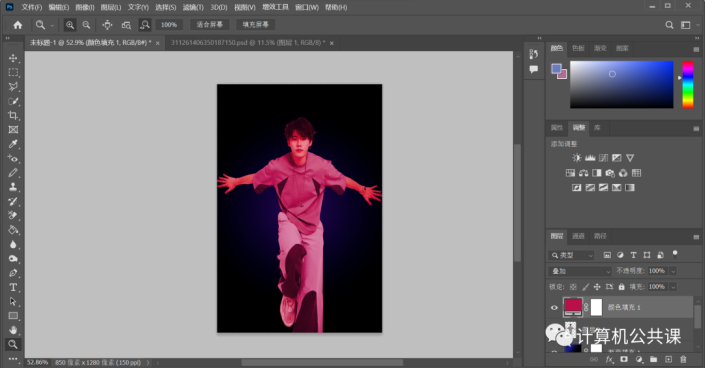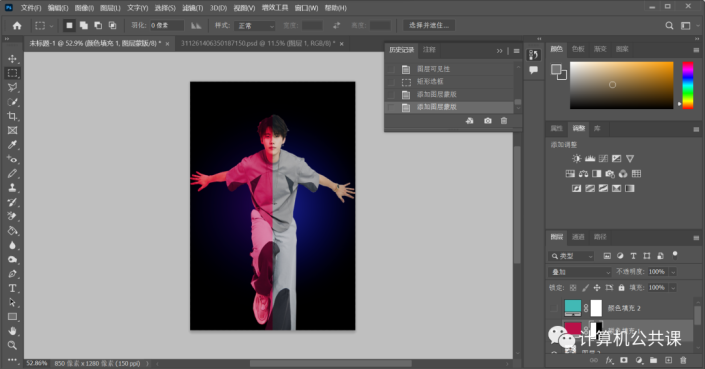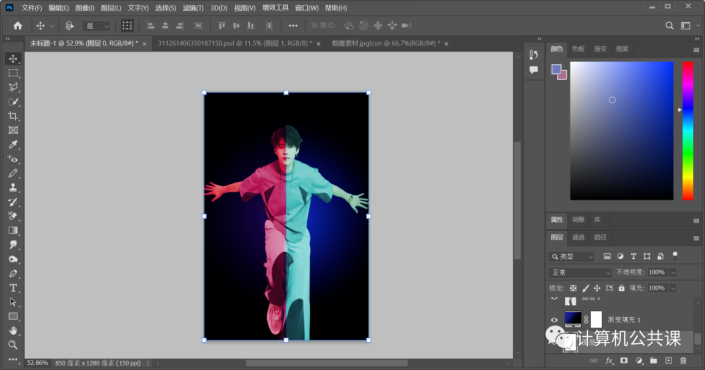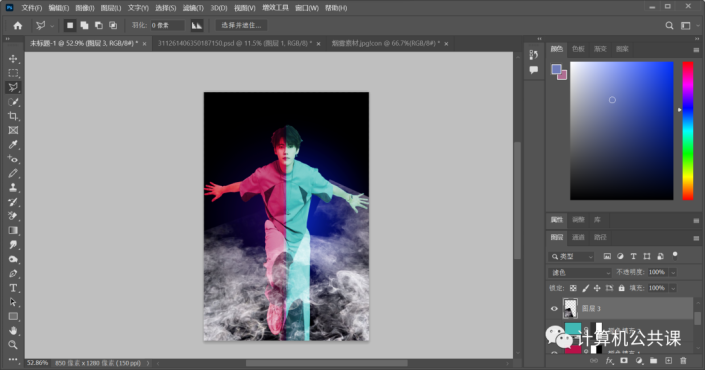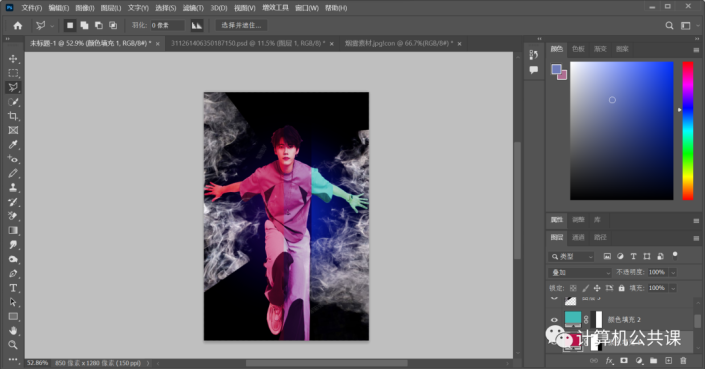海报制作,创建一款极具创意的人物海报(4)
来源:公众号
作者:计算机公共课
学习:1403人次
创建一款极具创意的人物海报
效果图:
操作步骤:
Part 1
素材准备

利用快速选择工具进行抠图
得到人物素材。
烟雾素材备用

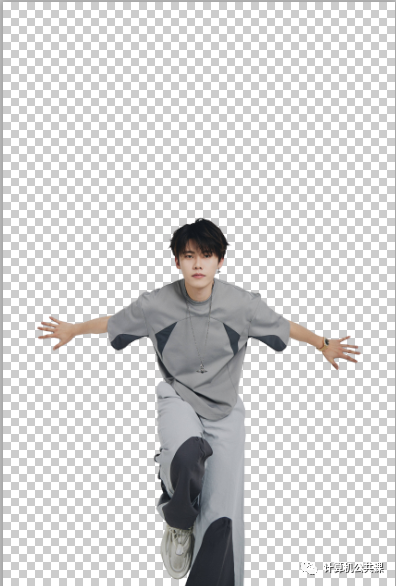
Part 2
海报背景制作
1、新建白底文档,导入人物素材,调整大小和位置

2、新建一个渐变填充图层,编辑渐变填充,设置一个由黑色到深蓝的径向渐变

Part 3
人物色彩制作
1、新建纯色填充图层,设置为红色,将混合模式由正常改为叠加
2、选择红色图层蒙版http://www.16xx8.com/tags/38847/,使人物左半边呈现红色
3、新建纯色填充蒙版,设置为青绿色,重复以上两步,使人物右半边呈青绿色
Part 4
整体效果调整
1、导入烟雾素材,调整大小位置,将图层混合模式改为滤色,调整图层顺序
2、调整人物色彩,中和红色和青绿色,减少突兀感
3、添加文字,完成海报
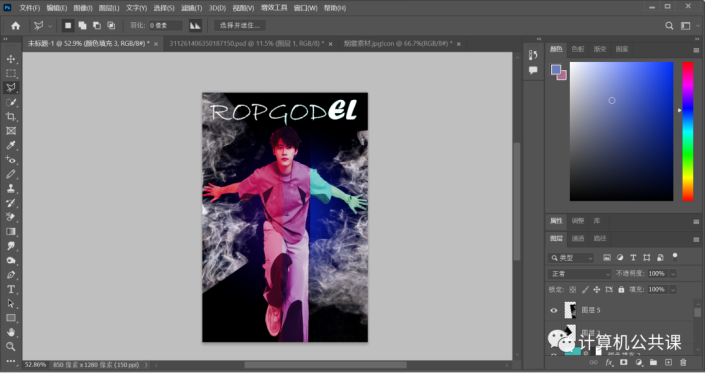
完成:
学习 · 提示
相关教程
关注大神微博加入>>
网友求助,请回答!
 搜索公众号photoshop教程论坛,免费领取自学福利
搜索公众号photoshop教程论坛,免费领取自学福利